CPUの情報やCPUの温度の確認をしたい時に利用することの多い「Core Temp」ですが、
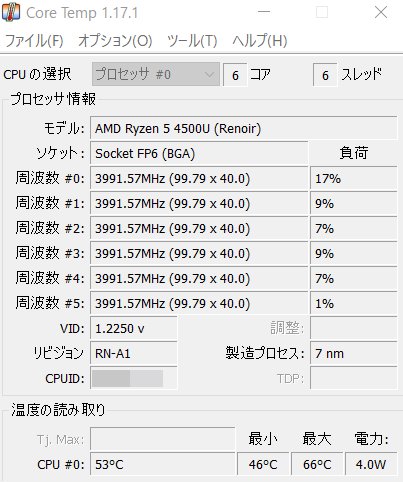
通常、この「Core Temp」は、Windows 10の起動時に自動でこのように起動されるようになっています。
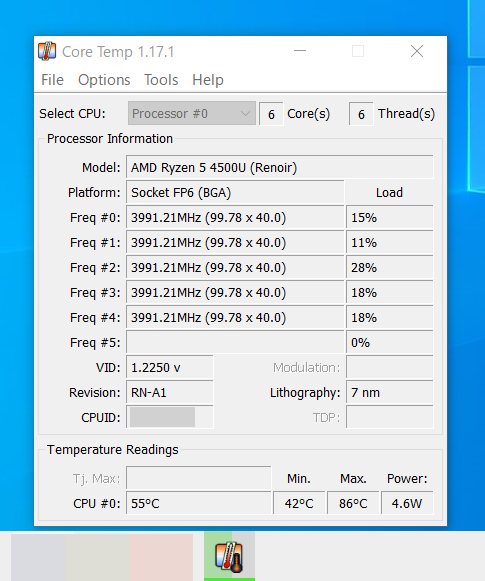
それですので、常にCPUの温度をチェックしておきたいような方にとっては、自動で起動されるのは一々起動する手間が省けて便利ですが、時々しか「Core Temp」を利用しないような方にとっては、Windows 10を起動するごとに自動起動されるのは邪魔だと感じる方もいるかと思います。
そこで今回は、そのような方向けにWindows 10起動時の「Core Temp」の自動起動をオフにする方法について紹介していきます。
Windows 10起動時の「Core Temp」の自動起動をオフにする方法
①「オプション」内にある「設定」をクリックする
まず、「Core Temp」の「オプション」内にある「設定」をクリックします。
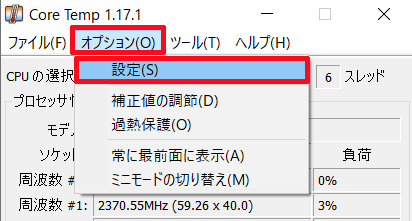
②「全般」のタブ内にある「Windows起動時にCore Tempを実行」のチェックを外し、「適用」をクリックする
次に初期設定のままですと、設定の「全般」タブ内にある「Windows起動時にCore Tempを実行」にチェックが入っていますので、それをクリックして
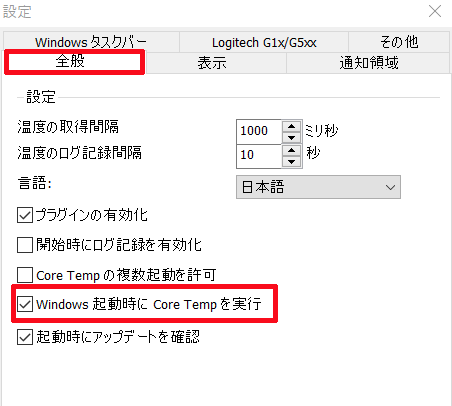
チェックをこのように外し、右下にある「適用」をクリックします。
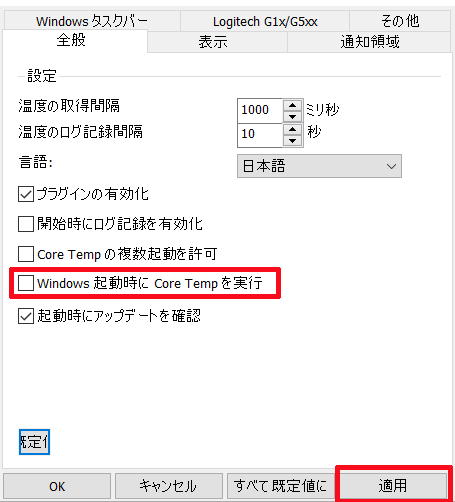
これで次のWindows 10起動時から「Core Temp」が自動で起動されないようになります。